FXONポータルご利用方法
FXONポータルで、取引・注文・約定履歴は確認できますか?
取引口座とポジション管理
FXONポータルご利用方法
この記事は:
2024.07.12 に公開されています
2025.04.01 に更新されています
取引・注文・約定履歴については、FXONポータルにて確認できます。表示期間を指定して履歴を絞り込むことができ、抽出したデータはダウンロードすることも可能です。なお、MT4口座では、「注文履歴」および「約定履歴」メニューは表示されません。注文・約定履歴の確認は、MT5口座のみ確認することができます。
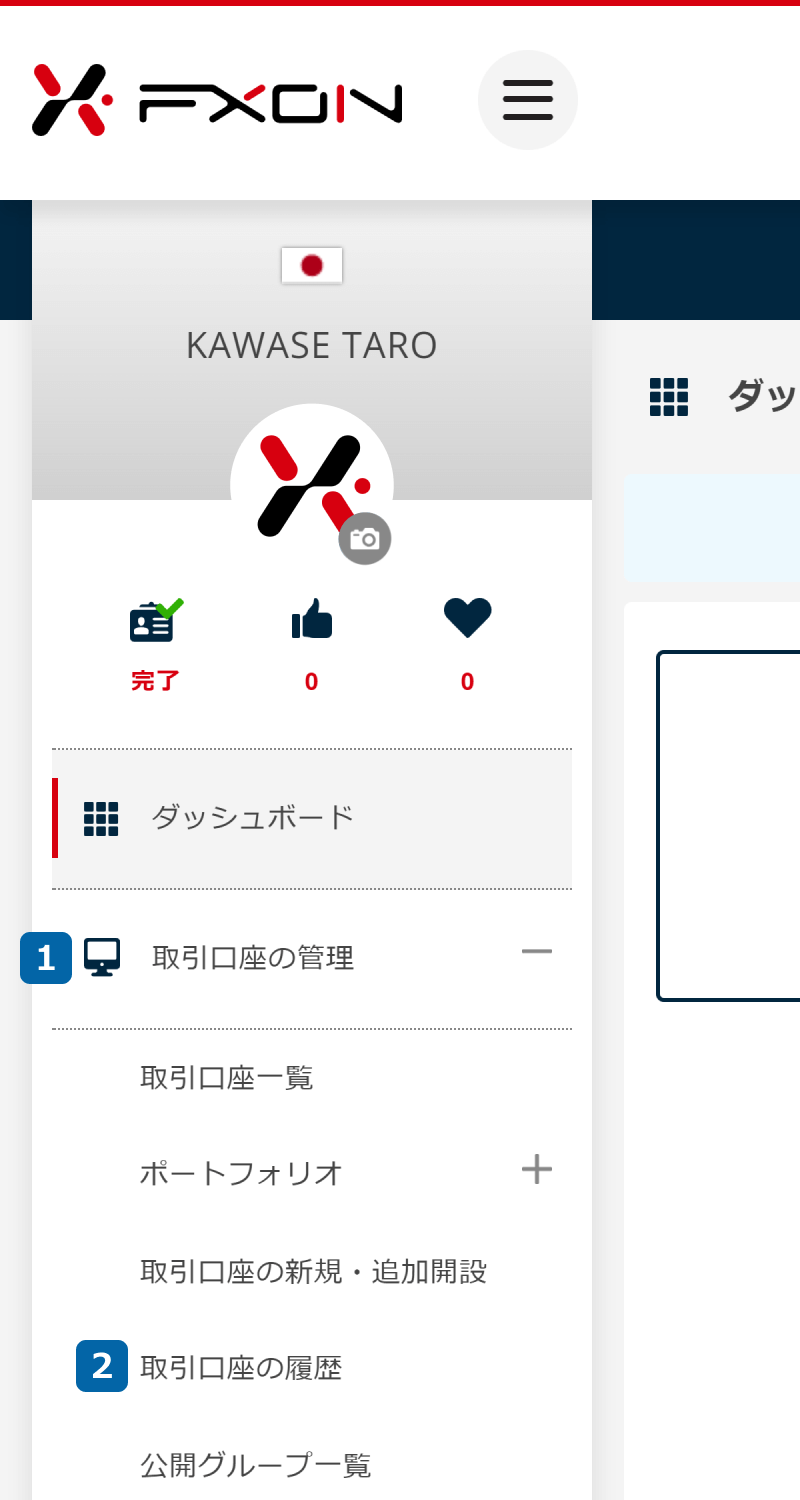
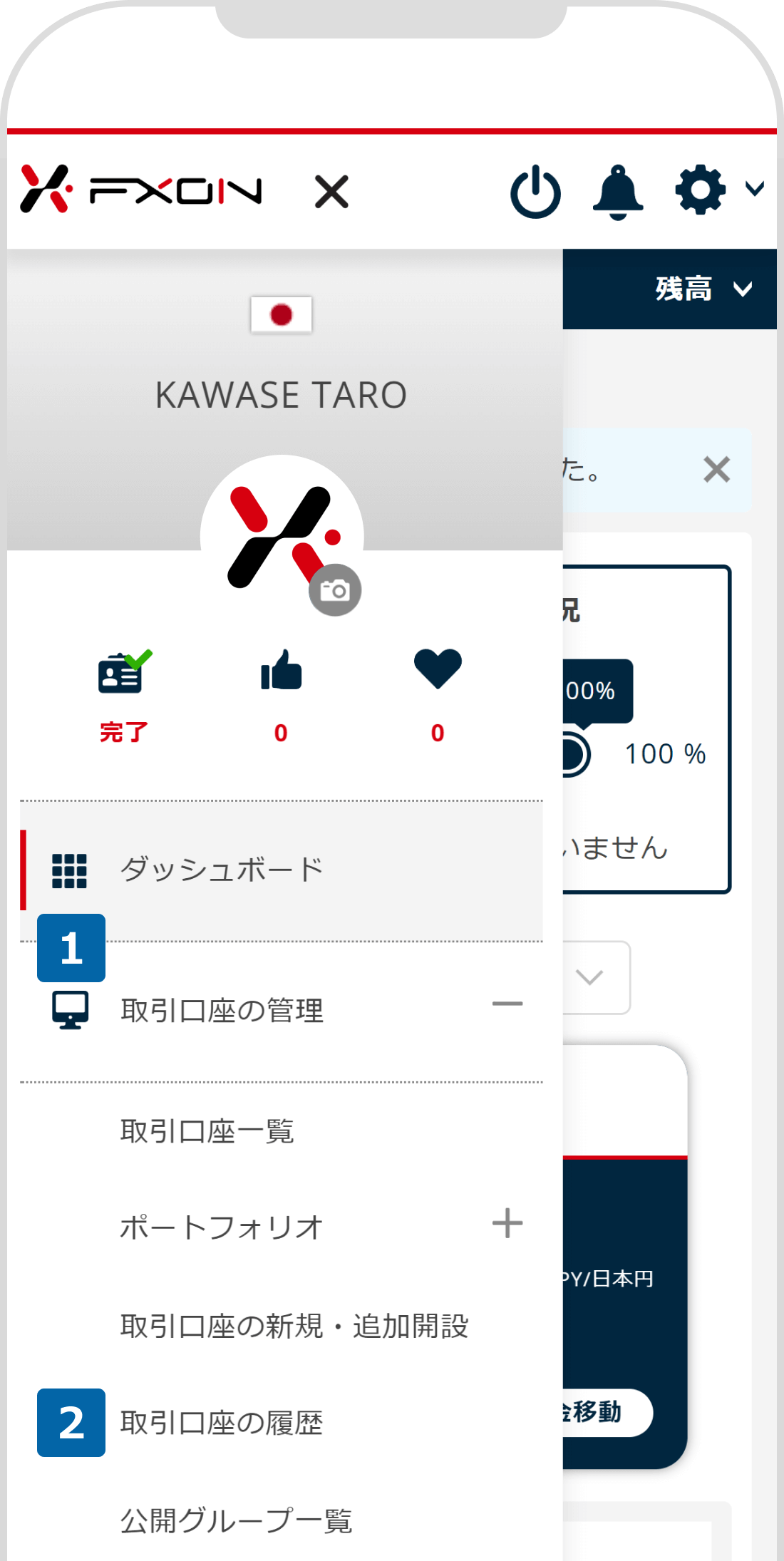
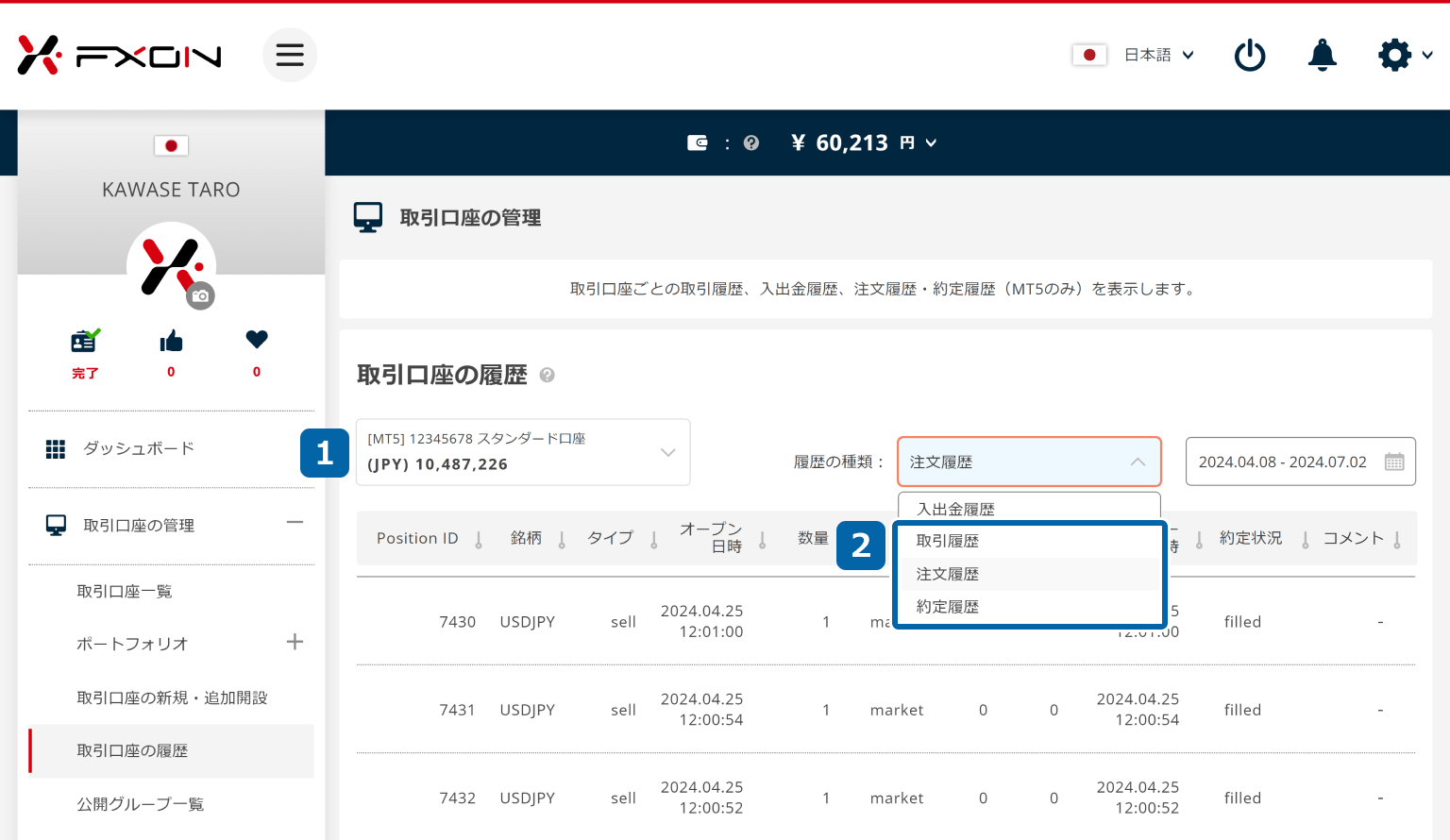

MT4口座では、「取引履歴」と「入出金履歴」のみ表示されます。注文・約定履歴の確認は、MT5口座のみ可能です。

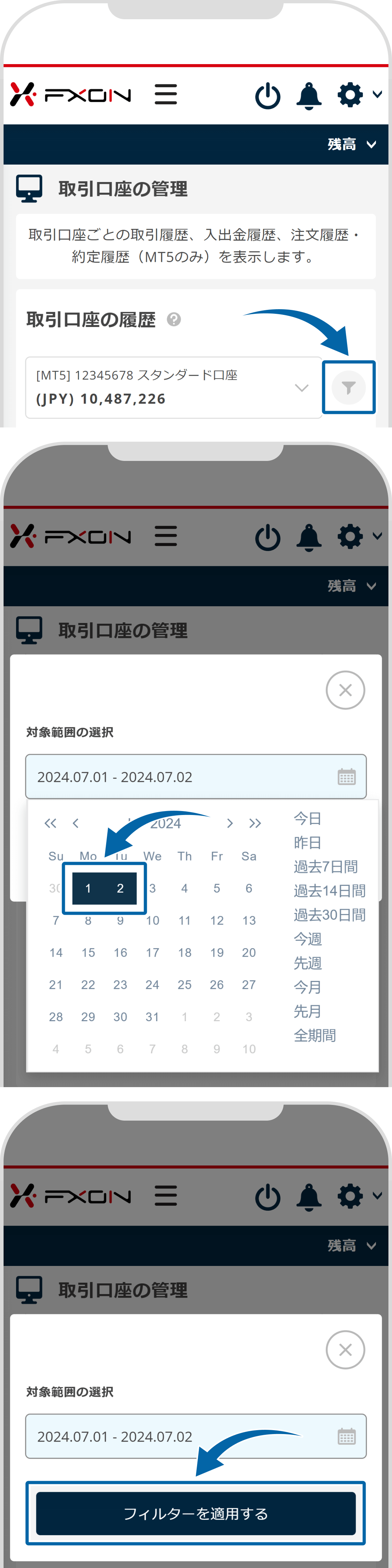
過去の取引履歴、注文履歴または約定履歴があるにもかかわらず、「現在、表示する取引履歴はありません」と表示された場合はカレンダーの期間の設定を再度ご確認ください。
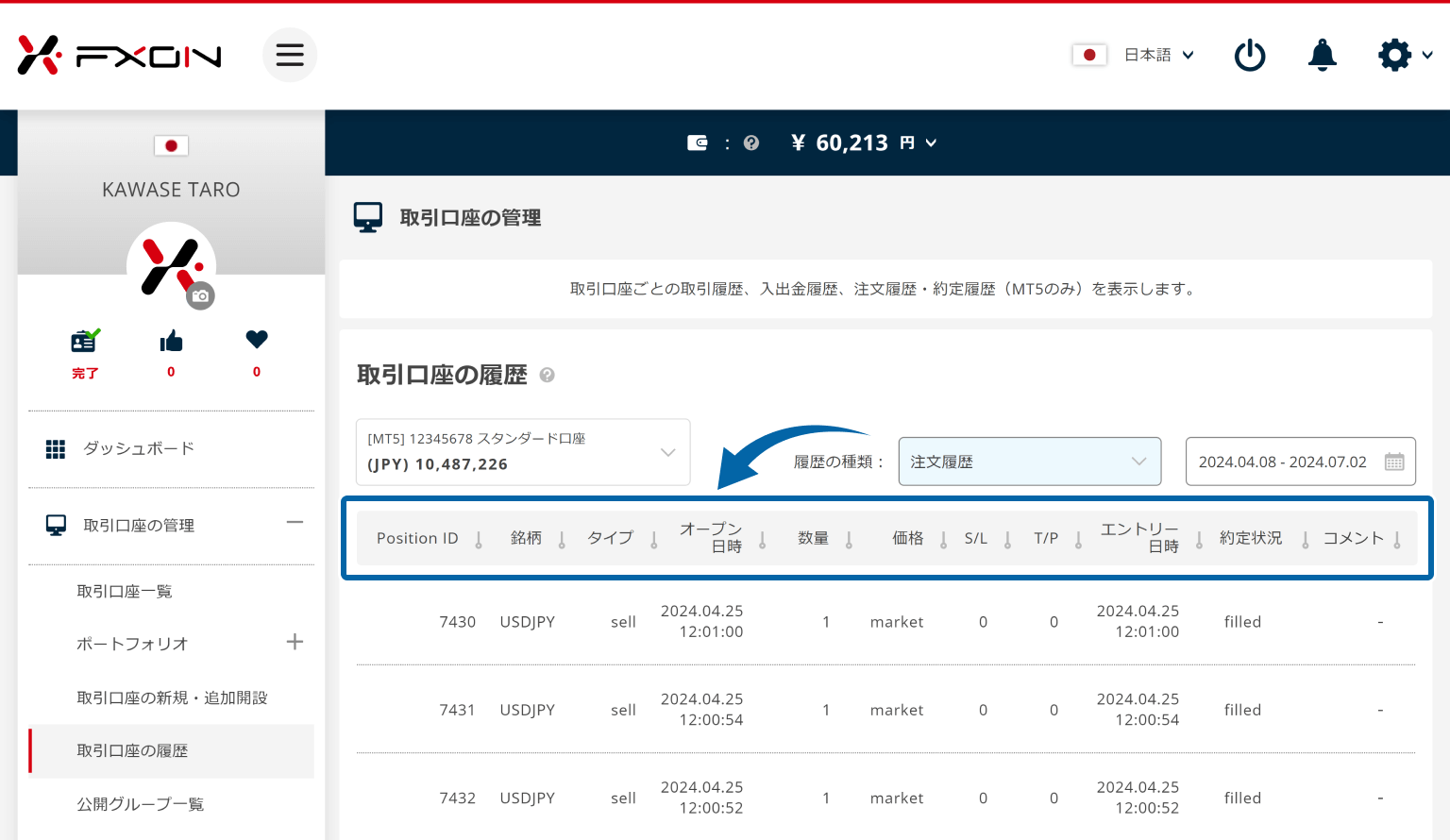
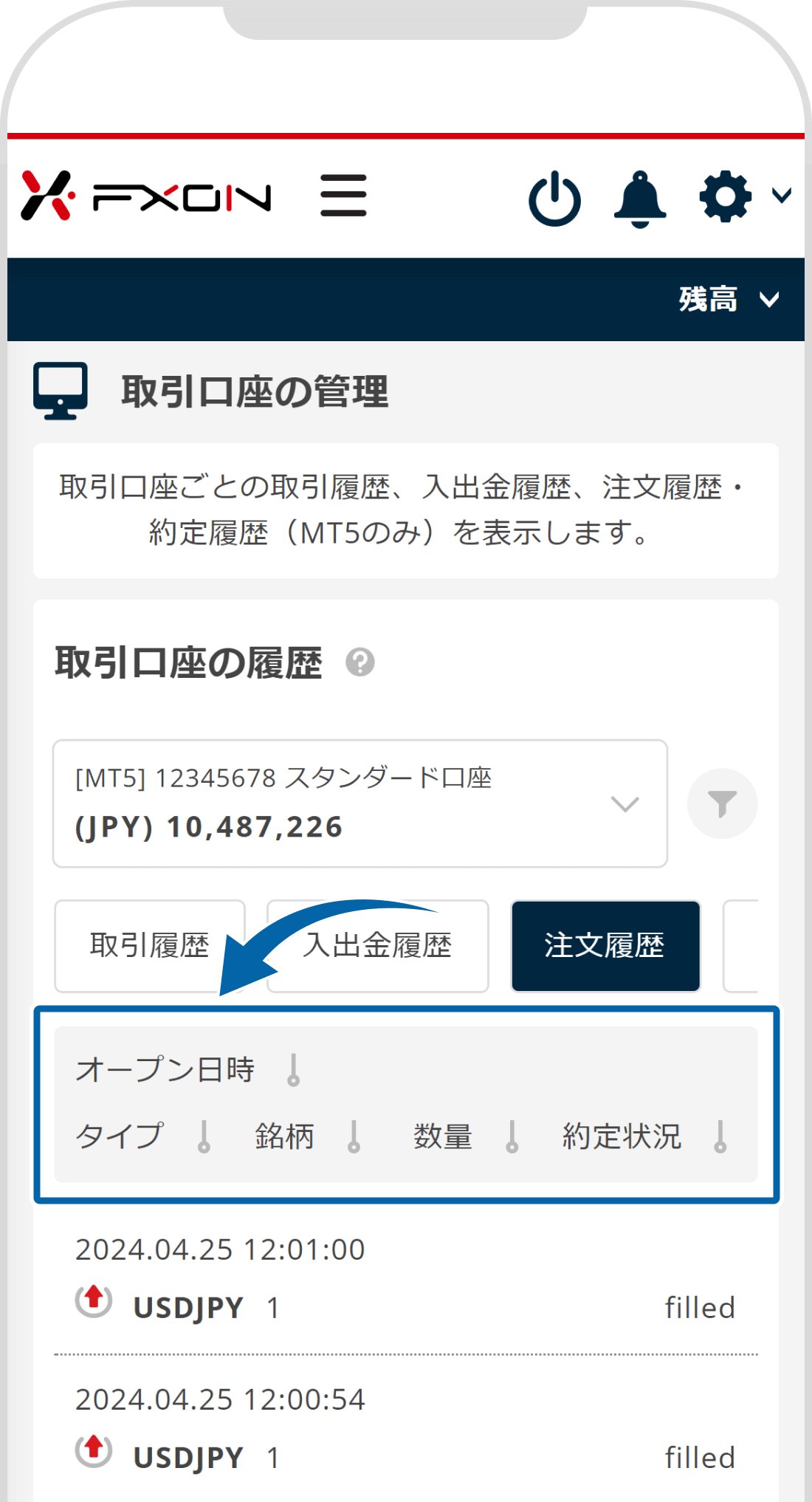
| 項目 | 説明 | 取引履歴 | 注文履歴 | 約定履歴 |
| チケット | チケット番号 | 表示 | - | - |
| Position ID | 注文のポジションID | - | 表示 | - |
| Deal ID | 注文のDeal ID | - | - | 表示 |
| 銘柄 | 注文の銘柄 | 表示 | 表示 | 表示 |
| タイプ | 注文の売買種別 | 表示 | 表示 | 表示 |
| オープン日時 | 注文の約定日時 | - | 表示 | - |
| クローズ日時 | 決済注文時の日時 | 表示 | - | - |
| 日時 | 注文の約定日時 | - | - | 表示 |
| 数量 | 取引数量 | 表示 | 表示 | 表示 |
| 価格 | 売買取引時の価格 | 表示 | 表示 | 表示 |
| S/L | ストップロス値 | - | 表示 | - |
| T/P | テイクプロフィット値 | - | 表示 | - |
| エントリー日時 | 新規注文を出した日時 | 表示 | 表示 | - |
| 約定状況 | 約定状況を表示 | - | 表示 | - |
| 手数料 | 約定時に発生した手数料 | 表示 | - | 表示 |
| スワップ | ポジション決済日の外貨価格についての金利(損益) | 表示 | - | 表示 |
| 損益 | 手数料とスワップを加味しない損益 | 表示 | - | 表示 |
| コメント | コメントがある場合のみ表示 | - | 表示 | 表示 |
| 項目 | 説明 | 取引履歴 | 注文履歴 | 約定履歴 |
| エントリー日時 | 新規注文を出した日時 | 表示 | - | - |
| オープン日時 | 注文の約定日時 | - | 表示 | - |
| 日時 | 注文の約定日時 | - | - | 表示 |
| タイプ | 注文の売買種別 | 表示 | 表示 | 表示 |
| 銘柄 | 注文の銘柄 | 表示 | 表示 | 表示 |
| 数量 | 取引数量 | 表示 | 表示 | 表示 |
| 約定状況 | 約定状況を表示 | - | 表示 | - |
| 損益 | 手数料とスワップを加味しない損益 | 表示 | - | 表示 |
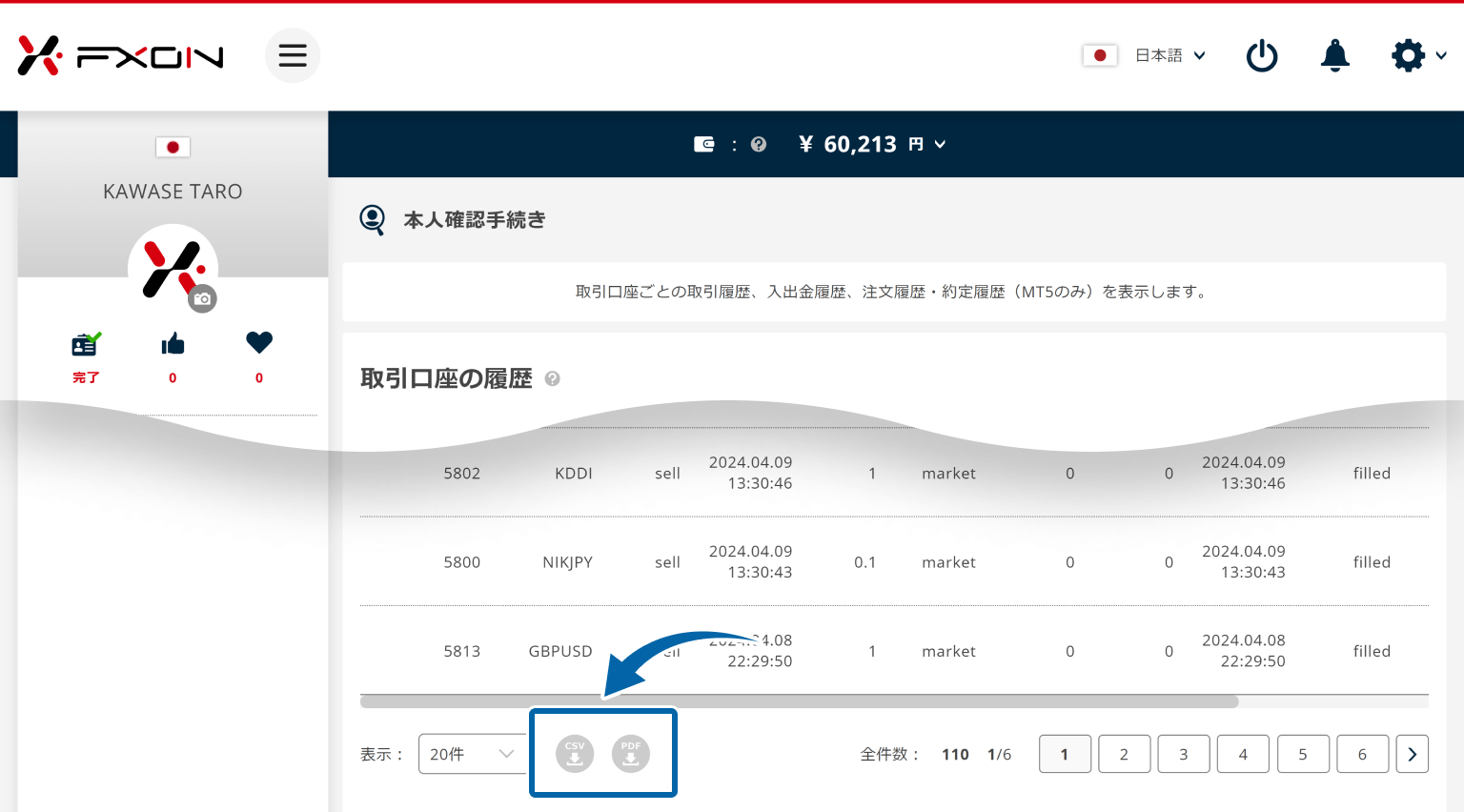
スマートフォンでは取引・注文・約定履歴の確認はできますが、印刷やダウンロードはできません。
この記事は役に立ちましたか?
それは素晴らしい!
フィードバックありがとうございます
お役に立てず申し訳ございません!
フィードバックありがとうございます
フィードバックを送信しました
記事の改善におけるご協力ありがとうございます。
0人中0人がこの記事が役に立ったと言っています